iOS 18.2正式版系统升级出现白苹果怎么办?4个方法轻松解决
苹果公司推出的iOS 18.2正式版系统带来了多项更新和功能改进,包括相机控制的两段式快门、照片应用的视频播放全屏功能、音量限制选项以及新增的自定义Safari浏览器起始页等。然而,一些用户在升级iOS 18.2正式版后遇到了“白苹果”问题,即设备启动时白色苹果logo长时间停留,无法进入系统界面。本文将探讨出现白苹果问题的原因及多种解决方法,帮助用户迅速恢复设备正常运行。

一、白苹果问题的原因
“白苹果”通常是由于系统升级过程中出现的错误、软件冲突或极少数情况下的硬件问题导致的。大部分时候,白苹果问题是由于系统BUG引起的,而不是硬件故障。
二、解决方法
方法1、恢复模式
可以尝试将iPhone置于恢复模式,并通过iTunes(Windows用户)或Finder(macOS Catalina及更新版本用户)进行恢复。
1、进入恢复模式的步骤与强制重启类似,但在出现苹果标志时持续按住相应的按键,直到出现“连接到iTunes”或“连接到电脑”的提示。
2、然后,使用数据线将iPhone连接到电脑,打开iTunes或Finder,选择设备并按照屏幕上的指示选择“恢复iPhone”选项。
请注意,此操作会擦除iPhone上的所有数据并安装最新版本的iOS系统,因此请提前备份重要资料。
方法2、使用第三方修复工具
市面上有许多第三方修复工具,如牛学长苹果手机修复工具,可以帮助用户解决白苹果问题。并且提供标准修复和深度修复两种模式,标准修复不会造成数据丢失,而深度修复则会清除所有数据。用户可以根据实际情况选择合适的修复模式。
具体操作步骤如下:
1、在任意浏览器中搜索“牛学长官网”,下载安装好牛学长苹果手机修复工具。
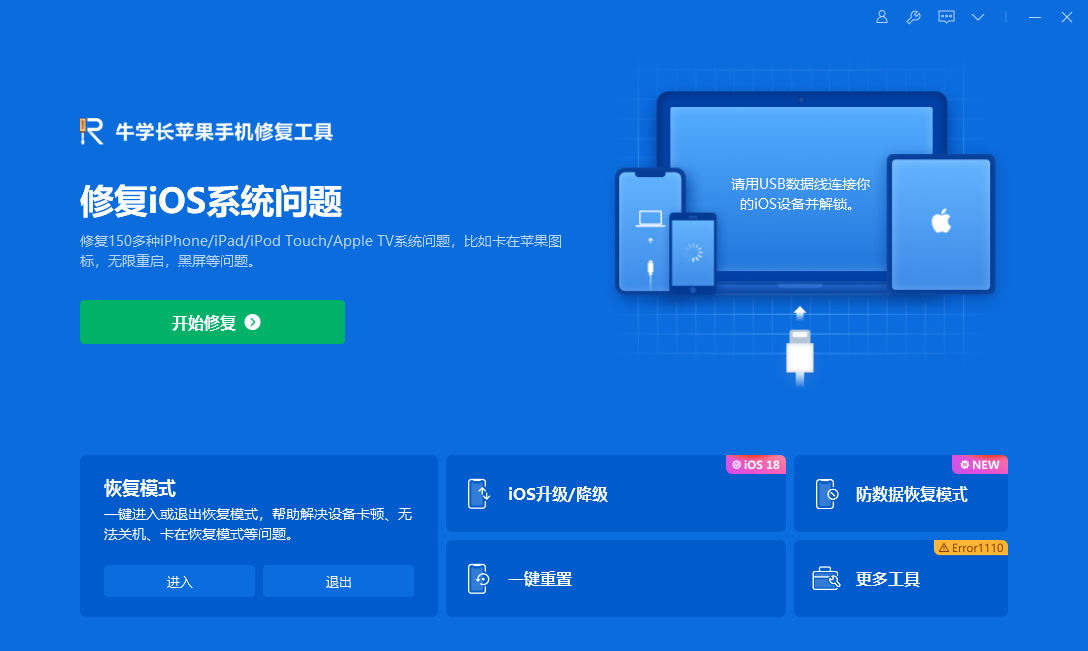
2、通过数据线连接设备与电脑,点击“修复iOS系统问题”,选择“标准修复”模式。
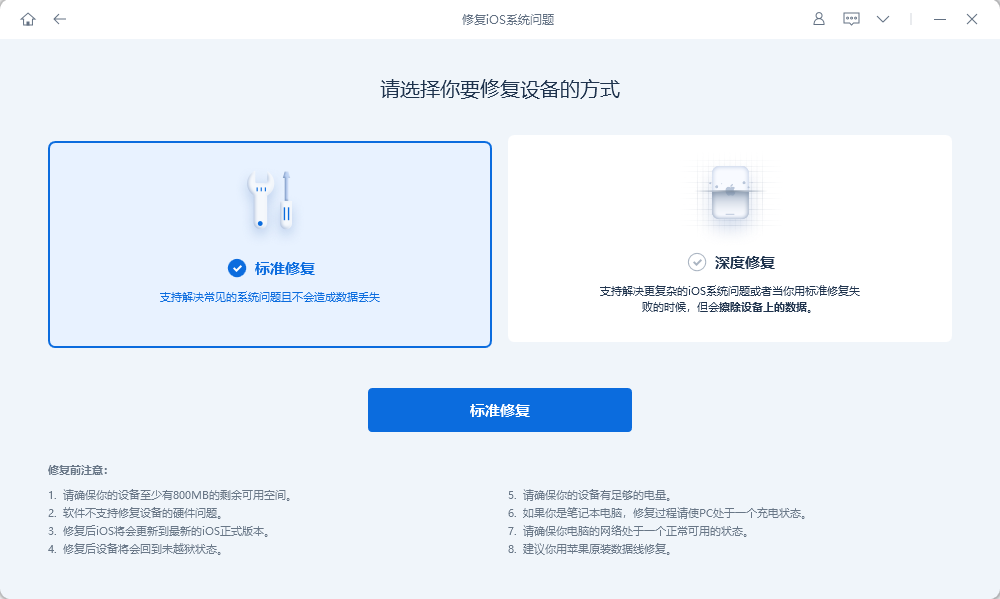
3、待软件识别设备后,点击“下载固件”,下载成功后开始修复。整个过程大约需要10分钟,注意不要断开数据线。
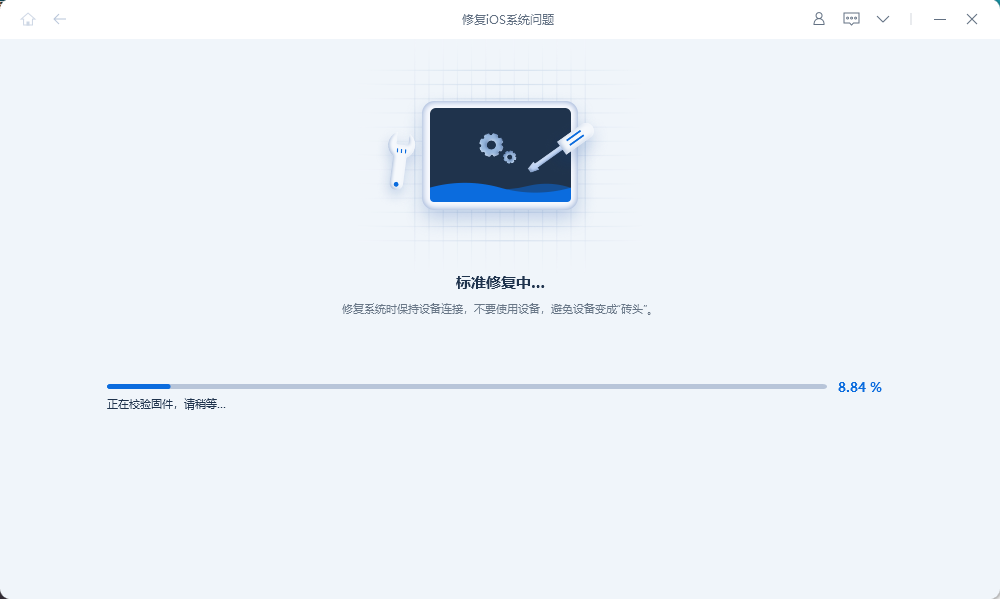
4、修复完成后,设备将恢复正常使用,且数据不会丢失。
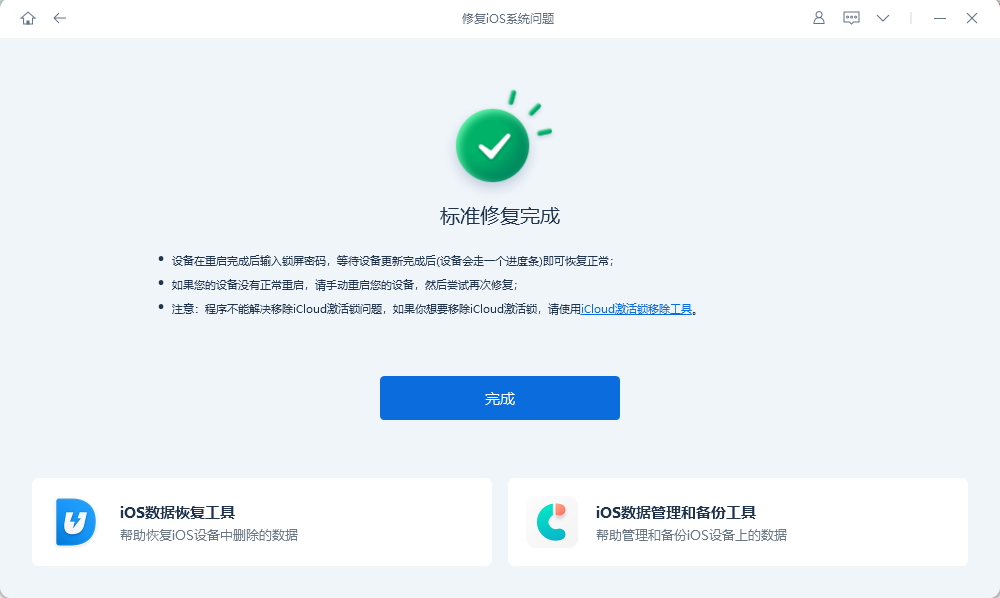
方法3、更新或恢复系统
如果设备在连接iTunes或Finder时仍处于恢复模式,可以选择“更新”以尝试保留数据。如果更新失败,则可能需要选择“恢复”。此外,可以尝试通过连接iTunes或爱思等工具尝试更新或恢复设备的操作系统,以覆盖可能损坏的文件并修复系统错误。
方法4、存储空间检查
确保设备有足够的存储空间,以避免在iOS 18.2固件版本下载时因空间不足导致文件损坏。
总之,面对iOS 18.2升级后出现的白苹果问题,用户不必过于恐慌。通过掌握正确的解决方法和预防措施,可以最大限度地减少这些问题的发生,并确保设备的正常运行。如果以上方法都无法解决问题,建议联系苹果官方支持获取帮助。







